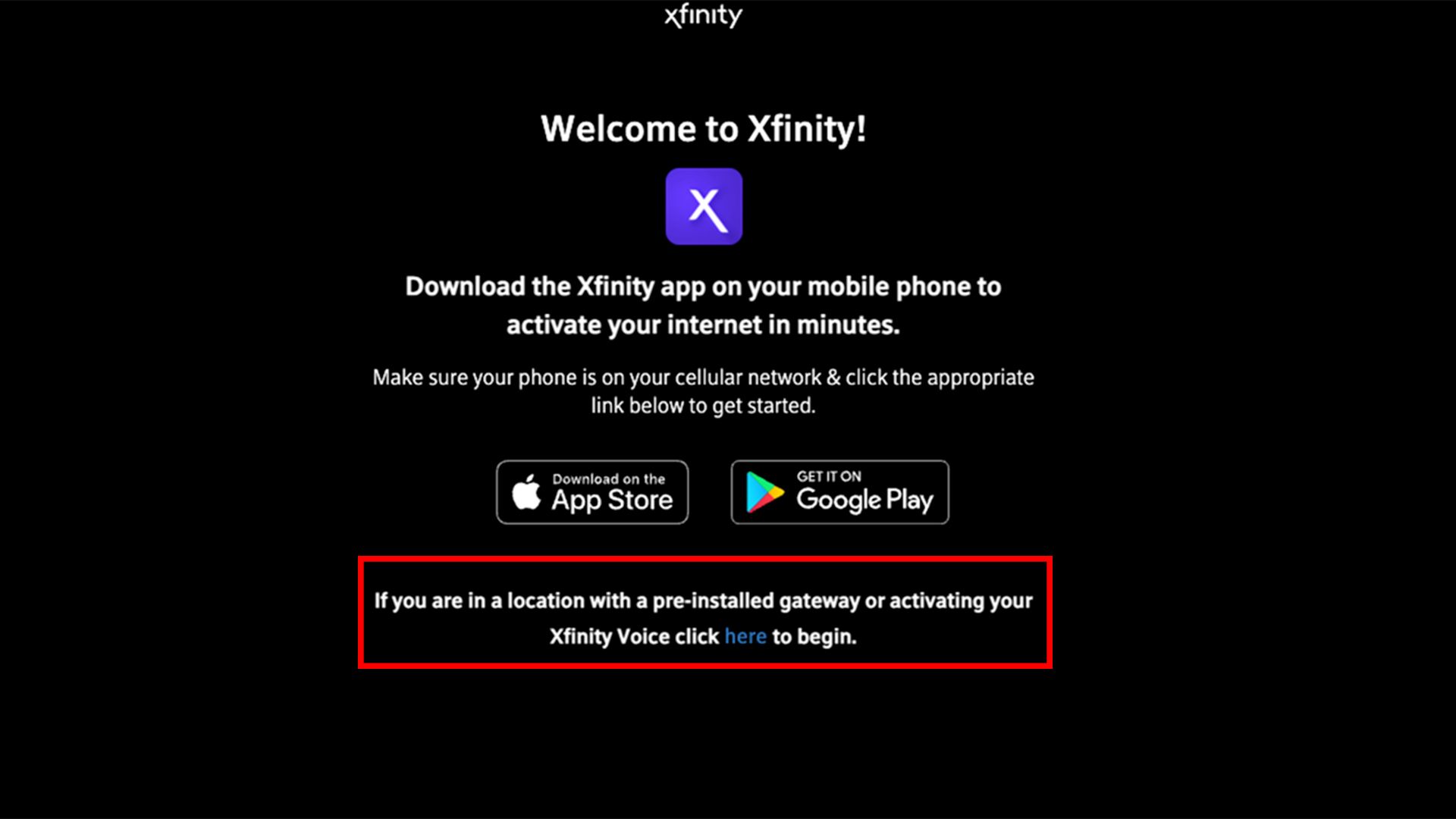Seja configurando uma nova conexão de internet ou substituindo seu roteador por um novo, colocar seu modem Xfinity em funcionamento é o primeiro passo para um melhor sinal de Wi-Fi e uma experiência de internet confiável e rápida. Embora instalar um modem possa parecer complicado, este guia o orienta pelo processo passo a passo.
Verifique seu Xfinity Internet Kit
Tudo o que você precisa para começar com a Xfinity Internet está no seu Getting Started Kit. Certifique-se de ter tudo antes de começar. O kit inclui:
Equipamento
- Gateway Xfinity alugado
- Cabo coaxial
- Cabo de alimentação
Documentação
- Carta de Boas-vindas
- Guia de primeiros passos
- Cartão de equipamento de devolução Xfinity
- Termos e Condições da Comcast
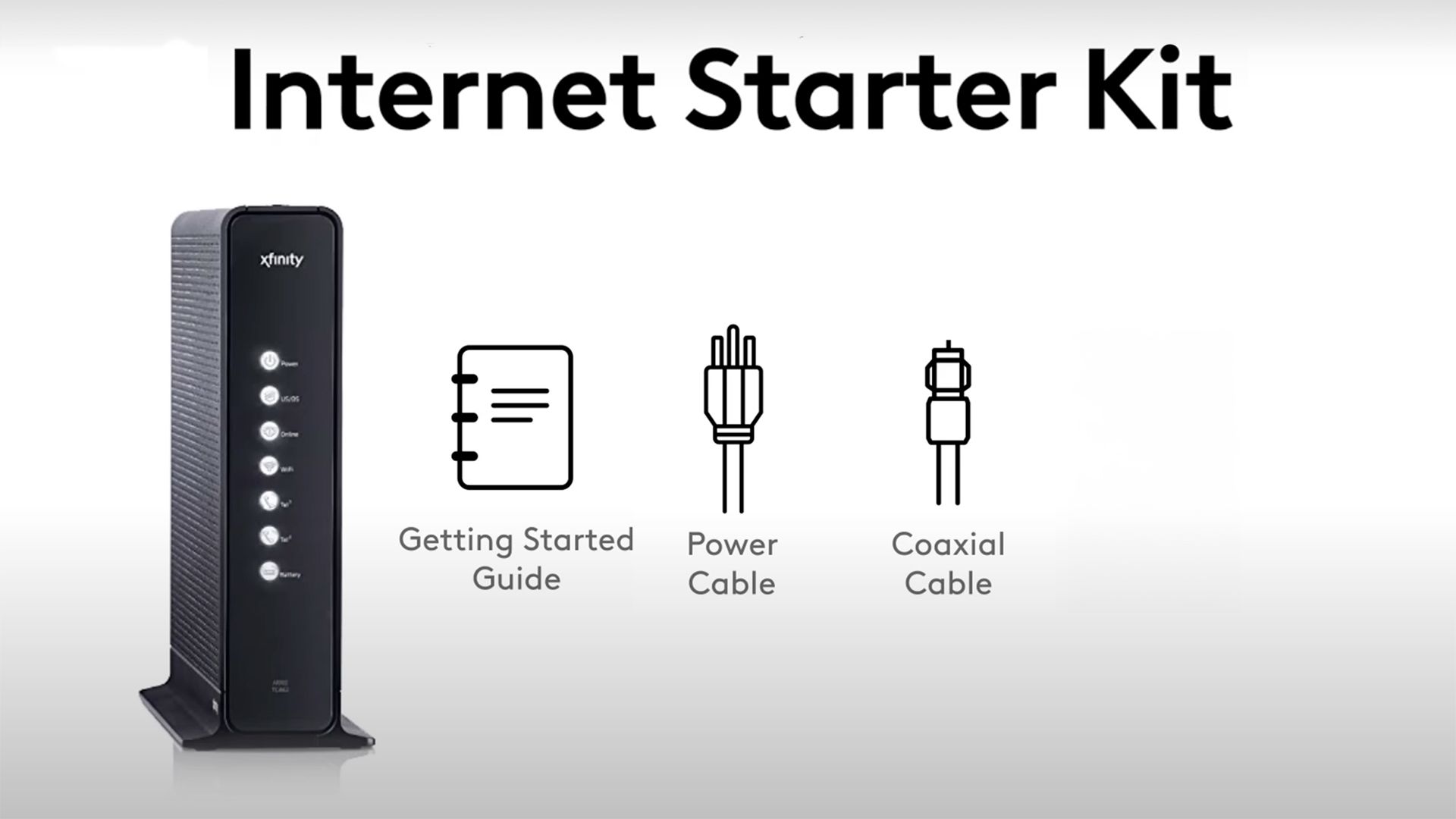
Encontre o local perfeito para sua porta de entrada
Todos nós já tivemos Wi-Fi ruim ou irregular, e sua casa deve ser o último lugar onde você tem que lidar com isso. Geralmente, é aconselhável experimentar o posicionamento do modem. Aqui estão algumas dicas para começar:
Minimize a interferência com redes vizinhas
Em áreas densamente povoadas, os canais Wi-Fi podem se sobrepor e interferir. Posicione seu roteador longe de paredes compartilhadas com vizinhos para minimizar a interferência potencial de suas redes. Ao manter alguma distância, você evita o choque de sinais e mantém uma conexão estável.
Priorize áreas de alto tráfego para posicionamento do roteador
Coloque seu roteador em áreas onde você passa a maior parte do tempo, como salas de estar, escritórios ou salas de entretenimento, para garantir uma conexão forte onde ela é mais necessária. Evite colocar seu roteador em cantos ou atrás de objetos grandes, pois o sinal pode não se propagar bem. Em vez disso, opte por um local central, como a sala de estar.
Este posicionamento central permite que o sinal Wi-Fi se espalhe uniformemente pelas paredes e pisos, alcançando todos os cantos da sua casa. Concreto, tijolo e itens do dia a dia, como objetos de metal, espelhos e água (como em um aquário) são materiais que podem interromper os sinais Wi-Fi. Coloque seu roteador em espaços com menos obstáculos para garantir uma melhor conexão.
Colocar seu roteador na cozinha mexe com o desempenho do seu Wi-Fi. As cozinhas são abarrotadas de objetos de metal, como utensílios, panelas, frigideiras e eletrodomésticos. O metal leva a uma cobertura mais fraca e à redução da intensidade do sinal.
Considere novas tecnologias
Se você planeja adicionar mais dispositivos inteligentes ou expandir seu espaço de vida, considere investir em um roteador potente ou em um sistema de rede mesh que possa acomodar suas necessidades futuras. Um único roteador pode não cobrir todo o espaço efetivamente se você tiver uma casa grande ou vários andares.
Redes mesh, que usam vários nós em toda a sua casa, fornecem cobertura perfeita e eliminam zonas mortas. Se certas áreas da sua casa ainda sofrem com sinais fracos, apesar dos seus melhores esforços, considere usar um extensor ou amplificador de Wi-Fi. Esses dispositivos amplificam o sinal existente e cobrem aqueles pontos difíceis de alcançar.
Desempenho acima da estética
Embora esconder seu roteador por razões estéticas possa ser tentador, mantê-lo em um local aberto e visível geralmente fornece melhor desempenho. Certifique-se de que seu roteador tenha um bom fluxo de ar para evitar superaquecimento, o que pode degradar o desempenho e encurtar a vida útil.
Conecte e alimente seu gateway Xfinity
Para configurar seu gateway Xfinity, siga estas etapas para conectar os cabos necessários e ligar o dispositivo.
- Conecte o sinal de internet da Xfinity ao seu gateway usando um cabo coaxial.
- Se sua casa tiver uma tomada coaxial pré-instalada, conecte uma ponta do cabo coaxial a ela. Se não tiver, um técnico certificado pode instalá-lo.
- Parafuse o cabo coaxial na porta na parte traseira do seu gateway. Apertá-lo manualmente até que esteja seguro é a melhor abordagem.
- Conecte a outra extremidade do cabo à tomada da parede onde o cabo coaxial entra na sua casa pelo lado de fora.
- Depois que o cabo coaxial estiver conectado, conecte seu gateway a uma fonte de energia.
- A inicialização inicial do gateway pode levar até 20 minutos e estará concluída quando o LED permanecer branco sólido por 60 segundos.
Como registrar seu gateway
Você tem duas opções para configurar seu modem na rede Xfinity.
Ativando seu serviço através do aplicativo Xfinity
O aplicativo Xfinity centraliza tudo o que você precisa para seu serviço Xfinity. Veja como começar:
- Baixe o aplicativo Xfinity gratuitamente no Google Play ou na App Store.
- Entre usando seu ID e senha do Xfinity ou crie uma na página de login, caso ainda não tenha uma.
- Selecione Começar.
- Ao substituir um gateway existente, toque no Contaícone no canto superior esquerdo do Visão geralabapois a ativação pode não começar imediatamente.
- Selecione Ativar gateway ou modem XFi.
- Localize e escaneie o código QR que está na parte inferior ou lateral do seu gateway.
- Alternativamente, insira o CM MAC de 12 dígitos número ao usar seu modem.
- Certifique-se de que o gateway esteja ligado e o cabo coaxial esteja conectado.
- Crie um novo nome e senha de Wi-Fi. Depois, aguarde de 5 a 10 minutos enquanto o Xfinity configura e ativa o dispositivo.
Ative seu gateway através do portal Xfinity
Para ativar seu gateway Xfinity por meio do portal, siga estas instruções para concluir o processo de configuração.
- Procure o seu nome da rede (SSID) na lista de redes Wi-Fi disponíveis (escrita no seu dispositivo gateway).
- Clique ou toque no nome da sua rede.
- Insira a senha exatamente como ela aparece na parte inferior do seu gateway. Ela diferencia maiúsculas de minúsculas.
- Como alternativa, conecte uma extremidade de um cabo Ethernet ao seu computador ou dispositivo e a outra extremidade à porta Ethernet do seu gateway Xfinity.
- Abra um navegador e digite xfinity.com/activate na barra de endereço se a tela de configuração não aparecer automaticamente.
- Selecione clique aqui para começar.
- Entre para verificar os detalhes da conta e siga os passos no site para iniciar o processo de ativação. Isso é semelhante ao aplicativo.
Se você vir uma luz laranja, o dispositivo está atualizando seu firmware. Ele deve estabilizar em 10 a 12 minutos.
Verifique a velocidade e a conectividade da sua internet
Você pode verificar sua velocidade de conexão carregando seu site favorito. Para leituras de velocidade precisas, use a ferramenta da Xfinity. Depois de se conectar e configurar, vá para speedtest.xfinity.com ou use o aplicativo.
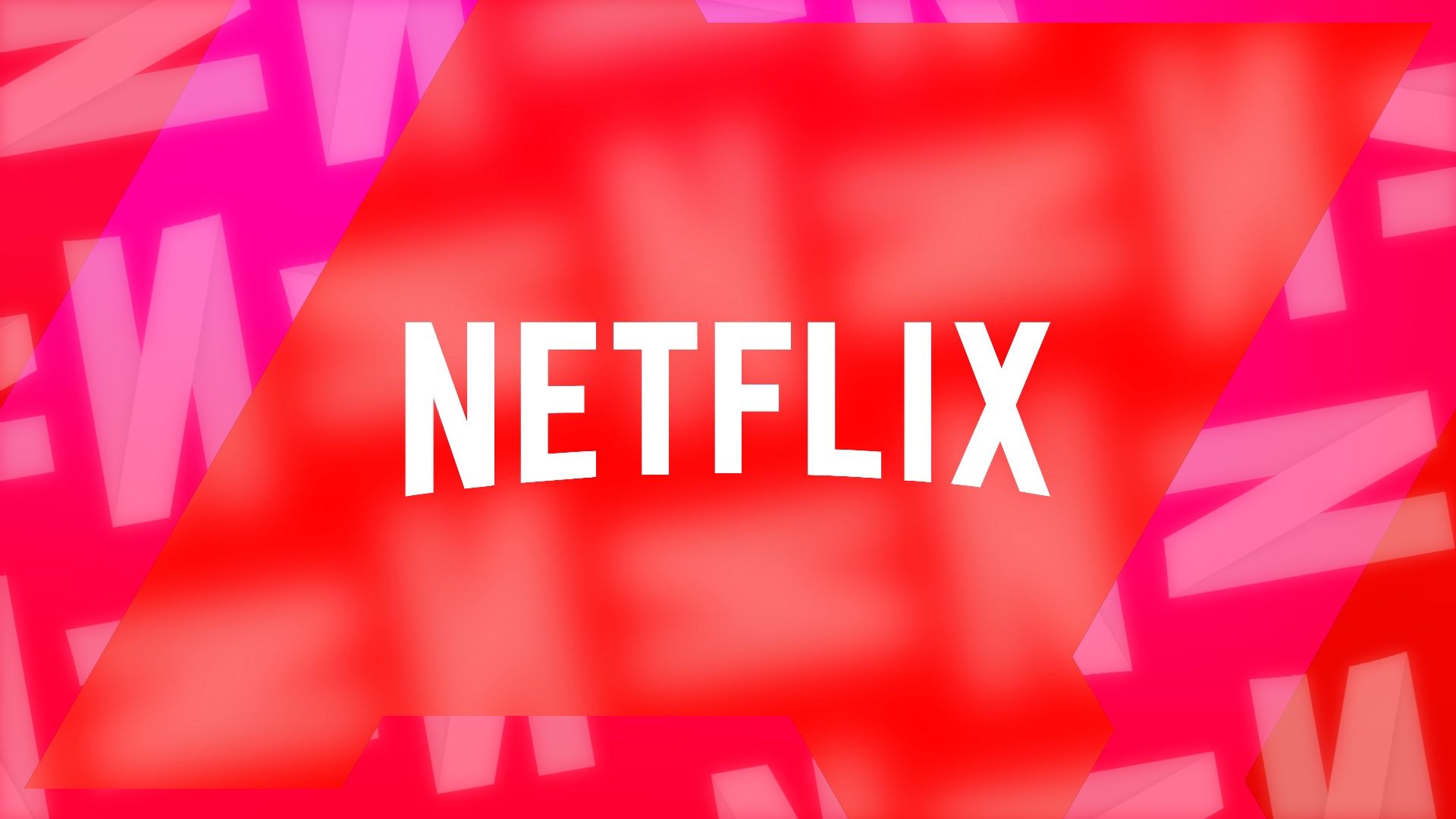
Relacionado
Como fazer um teste de velocidade na Netflix
Obtenha os resultados do seu teste de velocidade de internet em apenas alguns segundos
Configurando um nome e uma senha de Wi-Fi seguros e memoráveis
Use o aplicativo ou portal para personalizar o nome e a senha da sua rede. Alterar o nome da sua rede facilita identificá-la em uma lista de redes, e atualizar sua senha de Wi-Fi mantém sua conexão segura e memorável. Certifique-se de escolher uma senha forte. Se você está preocupado em esquecê-la, há maneiras simples de recuperá-lo .